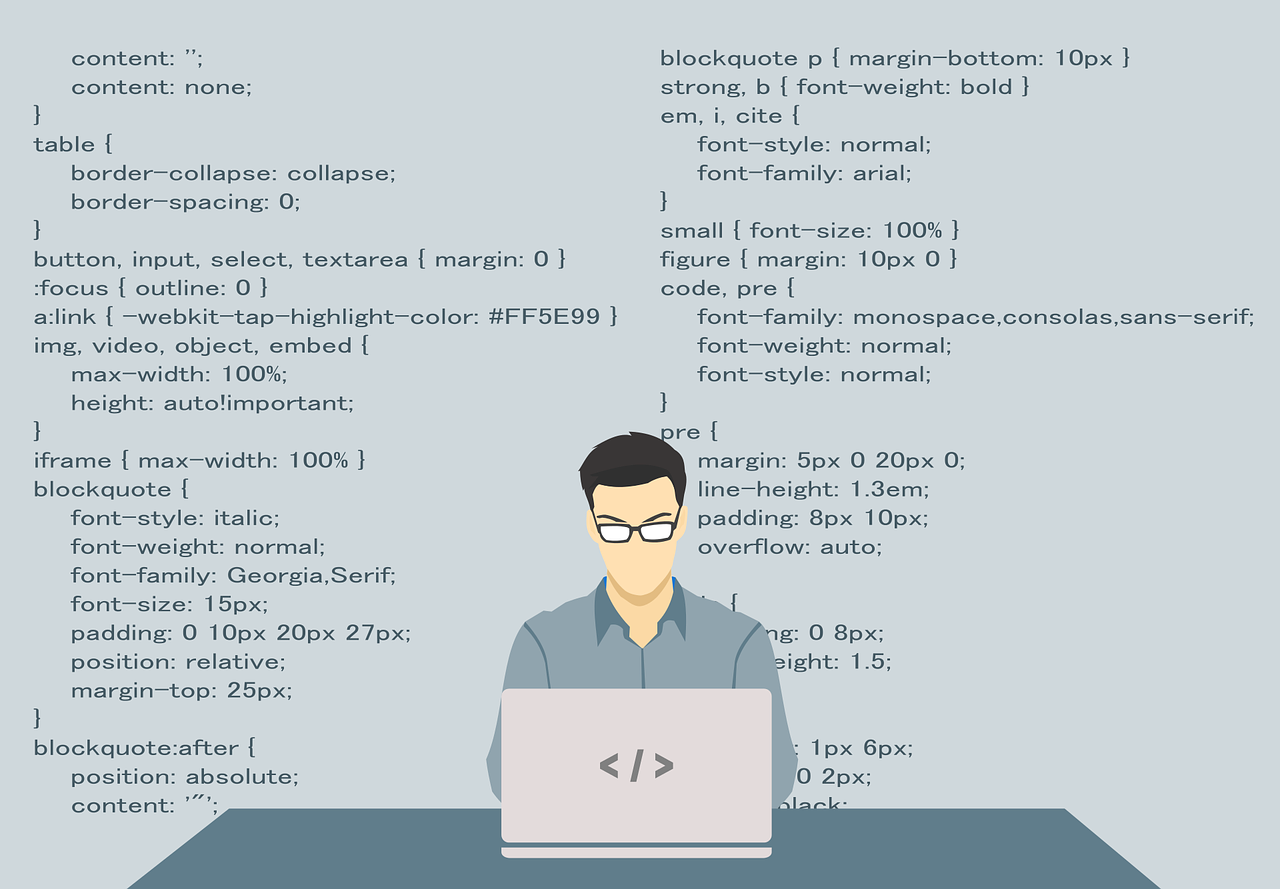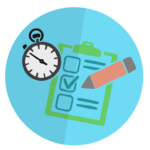マスター関数(Excel/エクセル)-ALL INDEX
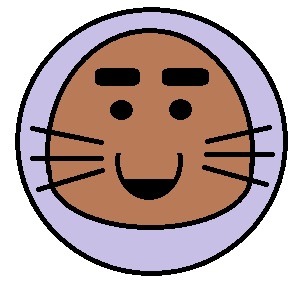
| COUNT | 範囲内で数値が含まれるセルの個数を返す |
| COUNTA | 範囲内の、空白でないセルの個数を返す |
| COUNTBLANK | 範囲に含まれる空白セルの個数を返す |
| COUNTIF | 指定された範囲に含まれるセルのうち、検索条件に一致するセルの個数を返す |
| COUNTIFS | 特定の条件に一致するセルの個数を返す |
| FREQUENCY | 範囲内でのデータの度数分布を、垂直配列で返す。返された配列要素の個数は、区間配列の個数より1つだけ多くなる |
目次
【COUNT】関数
①個人的使用頻度:
②読み方:カウント
③分類:統計関数
④書式:COUNT(範囲1[,範囲2,・・・])
●引数1:範囲1[~範囲255]
⇨値の個数を調べる1つ目の項目、セル参照、またはセル範囲を指定する。
他に個数を調べる範囲を追加する場合は、255個まで追加可能。
●関数説明:セルやセル範囲に含まれる数値が格納されているセルの個数を返す。
※数値、日付が対象となる。
※字、エラー値、論理値(True・False)は対象外とする。
⑤使用例:

【COUNTA】関数
①個人的使用頻度:
②読み方:カウントエー
③分類:統計関数
④書式:COUNTA(範囲1[,範囲2,・・・])
●引数1:範囲1[~範囲255]
⇨値の個数を調べる1つ目の項目、セル参照、またはセル範囲を指定する。
他に個数を調べる範囲を追加する場合は、255個まで追加可能。
●関数説明:セルやセル範囲に含まれる空白ではないセルの個数を返す。
※全ての種類のデータを含むセルが対象となる。
※数値や文字だけではなく、エラー値、論理値(True・False)が入っているセルも一つとして数える
⑤使用例:

【COUNTBLANK】関数
①個人的使用頻度:
②読み方:カウントブランク
③分類:統計関数
④書式:COUNTBLANK(範囲)
●引数1:範囲
⇨空白のセルの個数を求めるセル範囲を指定する。引数は1つだけの範囲を指定できる。
もし複数の範囲を指定するとエラーが発生する。
●関数説明:1 つのセル範囲に含まれる空白セルの個数を返す。
⑤使用例:

【COUNTIF】関数
①個人的使用頻度:
②読み方:カウントイフ
③分類:統計関数
④書式:COUNTIF(範囲,検索条件)
●引数1:範囲
⇨検索条件の対象となるセルを数えたい範囲を指定する。
●引数2:検索条件
⇨計算の対象となるセルを定義する条件を、数値、式、セル範囲、または文字列で指定。文字列の場合は大文字・小文字の区別はない。
●関数説明:1つの条件を満たすセルの個数を数える。
⑤使用例:

★引数[検索条件]に使える比較演算子
| 演算子 | 意味 | 使用例 | 結果 |
| = | 等しい | "=10" | 10と等しいもの |
| <> | 等しくない | "<>10" | 10に等しくないもの |
| > | より大きい | ">10" | 10より大きいもの |
| < | より小さい | "<10" | 10より小さいもの |
| >= | 以上 | ">=10" | 10以上のもの |
| <= | 以下 | "<=10" | 10以下のもの |
★引数[検索条件]に使えるワイルドカード
| ワイルドカード | 意味 | 使用例 | 結果の例 |
| * | 任意の文字列 | "A*" | AB、AC、AD など |
| ? | 任意の1文字 | "?B" | AB、BB、CB など |
※ワイルドカード自体を検索したいときは、「*」や「?」を「~」で囲んで、「"~*~"」と指定する。
【COUNTIFS】関数
①個人的使用頻度:
②読み方:カウントイフズ
③分類:統計関数
④書式:COUNTIFS( 範囲1, 検索条件1[,範囲2, 検索条件2],・・・])
●引数1:範囲1(~範囲127)
⇨検索条件の対象となるセルを数えたい範囲を指定する。追加範囲として検索条件とペアで127組まで追加可能。
●引数2:検索条件1(~検索条件127)
⇨計算の対象となるセルを定義する条件を、数値、式、セル範囲、または文字列で指定。文字列の場合は大文字・小文字の区別はない。
●関数説明:複数の条件を満たすセルの個数を数える。
⑤使用例:

【FREQUENCY】関数
①個人的使用頻度:
②読み方:フリーケンシ-
③分類:統計関数
④書式:FREQUENCY(データ配列,区間配列)
●引数1:データ配列
⇨数値が入力されているセル範囲や配列を指定します。文字列や論理値の入力されているセル、空白のセルは無視される。
●引数2:区間配列
⇨区間の値が入力されているセル範囲や配列を指定する。値の意味は「1つ前の値より大きく、この値以下」となる。
例えば、A1セルに100、A2セルに110という値が入力されている場合、A2セルは「100より大きく、110以下」という区間となる。
●関数説明:数値データの件数を数える。
※結果として返される配列の数は、[区間配列]の数より1つ多くなる。最後の要素は、[区間配列]のうち、最も大きな値を超える区間の個数が返される。
⑤使用例:

上記例で説明するとJ5~J14を選択し、"=FREQUENCY(C5:C15,I5:I13)"を入力。
次に"ENTER"ではなく、[Ctrl]キー+[Shift]キー[Enter]キーを押す。☜ point
これにより”{}”の記号がついて、配列を入力することができる。